Teknologi yang boleh dipakai telah membawa dunia ke tahap yang lain dengan ciri trennya. Dunia sentiasa berkembang dengan teknologi baru dan penggunaan Smart Gear Fit 2 Pro Smart Band tidak terkecuali. Terdapat begitu banyak faedah yang diberikan oleh alat ini yang membolehkan anda mempermudah operasi harian anda. Ini akan membolehkan anda menjejaki maklumat, hiburan, dan yang paling penting untuk kesihatan anda. Smart Band biasanya disebut sebagai fitness tracker yang dirancang untuk mengesan dan memantau tahap kecergasan peribadi anda. Ini termasuk kadar degupan jantung, pengambilan kalori, kualiti tidur, dan jarak berjalan kaki antara lain.

Sebagai pengguna Samsung Gear Fit 2 Pro Smart Band, anda mungkin mengalami sejumlah masalah yang menghalangi anda untuk mengendalikan Smart Band. Banyak masalah mungkin timbul dan anda mungkin tertanya-tanya apa yang boleh menjadi tindakan seterusnya. Anda tidak perlu risau lagi kerana kami di sini untuk memberi anda penyelesaian terbaik untuk masalah Samsung Gear Fit 2 Pro anda.
Apa yang menyebabkan Samsung Gear Fit 2 Pro tidak berfungsi seperti yang diharapkan?
Setelah menerima banyak laporan dari beberapa pengguna, kami memutuskan untuk menyiasat masalah ini dan menemui satu set penyelesaian yang menyelesaikan masalah tersebut bagi kebanyakan pengguna kami. Juga, kami melihat sebab-sebab mengapa masalah itu timbul dan menyenaraikannya di bawah.
- Masalah penyegerakan: Masalah ini berlaku apabila Samsung Gear Fit 2 Pro gagal mengambil data dari aplikasi S Health. Oleh itu, ini menghalang peranti berfungsi dengan baik.
- Kegagalan Bluetooth: Masalah ini timbul apabila tidak berjaya memasangkan peranti. Untuk mencapai pasangan antara Smart Band dan telefon anda, anda perlu memastikan sambungan Bluetooth yang betul.
- Pengurasan bateri terlalu cepat: Bateri Gear Fit anda terlalu cepat habis kerana penambahan ciri baru dan ketersediaan aplikasi aktif. Wi-Fi dan lokasi harus dimatikan di jalur pintar anda kerana mereka menggunakan banyak tenaga bateri.
- Reboot loop: Ini disebabkan oleh bug atau kesalahan pada peranti anda yang membuat reboot loop. Ini dapat diselesaikan dengan menghidupkan semula peranti anda atau menetapkan semula apabila perlu.
- Masalah firmware: Penggunaan perisian yang ketinggalan zaman akan menghadkan bilangan ciri dan juga menghalang fungsi band Samsung Gear yang berfungsi dengan baik. Oleh itu, kemas kini sangat penting untuk membolehkan kerja normal Smart Band.
- Kesalahan dan Kesalahan : Ini adalah kesalahan atau kesalahan yang muncul di peranti anda dengan tujuan menghasilkan hasil yang tidak dijangka atau bertindak dengan cara yang tidak disengajakan.
Sekarang setelah anda memahami asas masalah ini, kami akan terus mencari jalan keluarnya. Pastikan untuk melaksanakannya mengikut urutan khusus di mana ia disenaraikan untuk mengelakkan konflik.
Penyelesaian 1: Mulakan semula Gear Fit dan Telefon Anda
Ini adalah langkah pertama yang harus anda pertimbangkan sebelum melakukan tindakan selanjutnya. Memulakan semula Samsung Gear Fit 2 Pro dan telefon anda akan membantu menyelesaikan sebahagian besar masalah Gear Fit anda. Ini akan menyingkirkan tetapan dan konfigurasi sementara secara rawak yang cuba menghalang anda daripada menggunakan peranti anda dengan baik.

Untuk menghidupkan semula Gear Fit 2 Pro Smart Band, anda perlu menekan dan menahan butang kuasa selama 7 saat. Ini akan membantu menyelesaikan masalah Smart Band anda seperti reboot loop, kemas kini cuaca yang salah dan juga kegagalan skrin sentuh.
Penyelesaian 2: Mencuba menyegerakkan semula Data anda
Gear Fit anda mungkin menghadapi masalah untuk menyegerakkan dengan data aplikasi S Health di telefon bimbit anda. Anda harus memastikan bahawa peranti anda disambungkan melalui Bluetooth untuk menyegerakkan data kesihatan Samsung antara telefon dan jalur pintar anda. Anda juga perlu mempunyai Akaun Samsung dan sambungan internet yang stabil. Untuk mencapainya, anda harus mengikuti langkah-langkah di bawah:
- Pastikan anda app kesihatan S adalah up to date . Ini dapat dicapai dengan pergi ke gedung Google Play dan pilih pada aplikasi kemudian klik kemas kini semua.
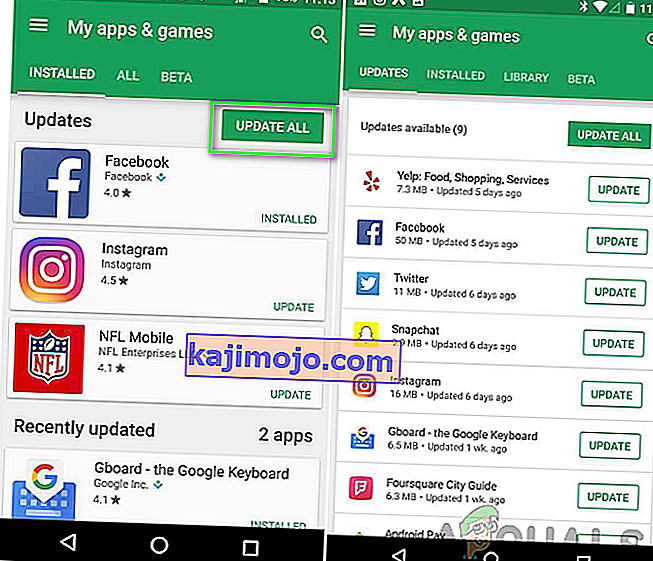
- Mulakan semula telefon anda dan Samsung Gear Fit anda.
- Kosongkan cache pada kedua aplikasi Gear Fit Manager dan S Health dan cubalah. Untuk mencapai ini, anda perlu menavigasi tetapan, kemudian pilih storan dan klik pada data cache untuk dihapuskan.
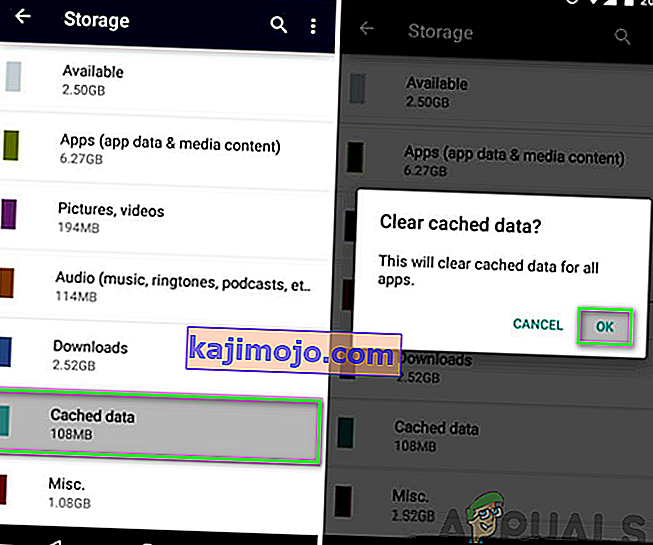
- Sekiranya tidak bertindak balas, kembali ke tetapan dan hapus data di kedua-dua aplikasi Gear Fit Manager dan S Health.
Penyelesaian 3: Pastikan Pasangan Bluetooth yang Betul
Jalur pintar anda mungkin menghadapi masalah tidak berjaya berpasangan melalui Bluetooth. Ini dapat mengelakkan fungsi Smart Band kerana tidak dapat berpasangan dengan telefon pintar anda. Untuk memastikan ada pasangan Bluetooth yang betul, anda perlu menghidupkan Bluetooth pada Telefon Pintar dan Pita Pintar anda dan mempertimbangkan penyelesaian di bawah:
- Periksa versi telefon anda . Samsung Gear Fit 2 Pro hanya akan berfungsi dengan versi Android versi 4.4 atau yang lebih baru dan versi iOS 9.0 dan yang lebih baru. Sekiranya syarat ini tidak dipenuhi, maka anda tidak dapat menyambungkan Smart Band anda ke telefon anda melalui Bluetooth.
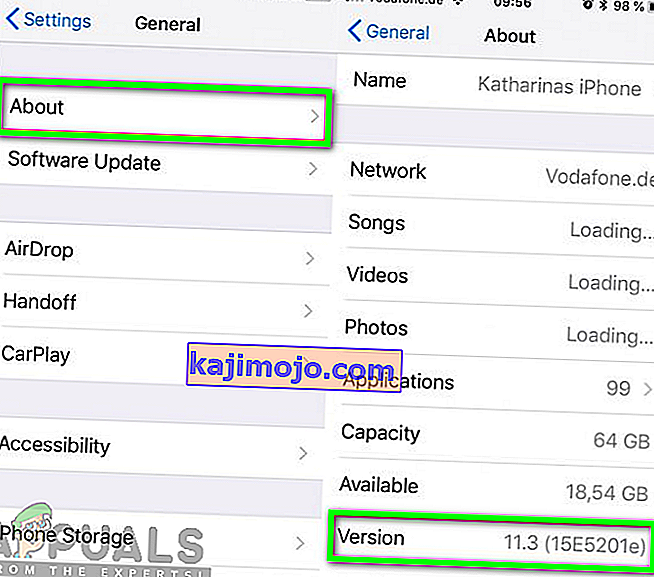
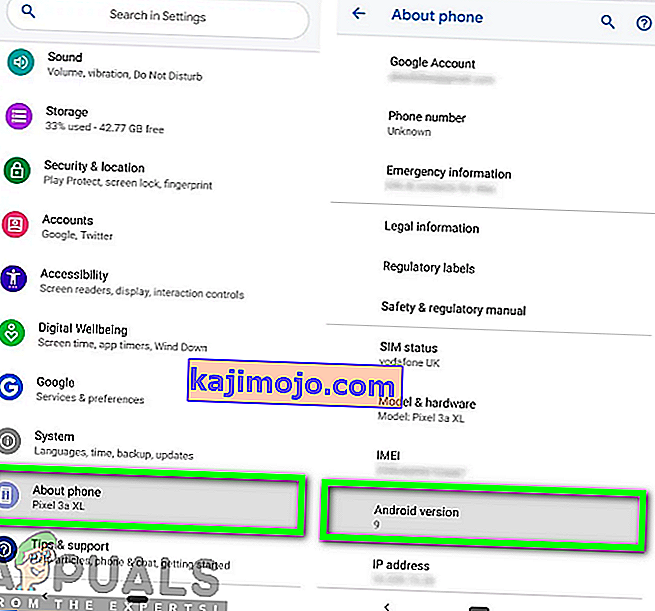
- Periksa versi Bluetooth telefon anda. Samsung Gear Fit 2 Pro mempunyai versi Bluetooth 4.2. Sekiranya anda ingin mencapai sambungan yang berjaya, anda mesti memastikan bahawa telefon anda mempunyai versi Bluetooth tidak kurang dari 4. Anda memeriksa versi Bluetooth dengan pergi ke tetapan, klik pada aplikasi, pilih Bluetooth Share dan periksa versi.
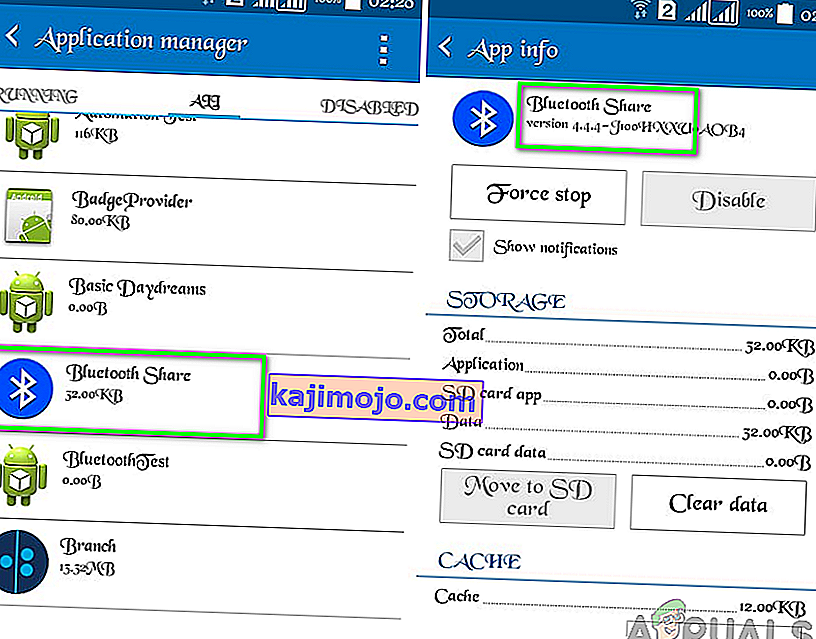
- Hidupkan mod yang boleh ditemui. Untuk membolehkan telefon anda berpasangan dengan Smart Band anda, anda perlu memastikan bahawa telefon anda dapat dilihat oleh Samsung Gear Fit 2 Pro.
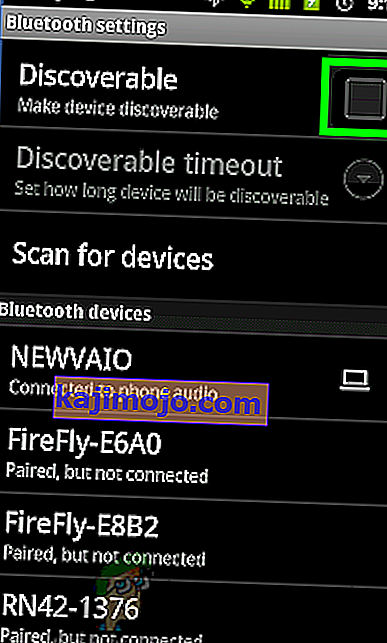
- Pastikan peranti pasangan anda berada dalam jarak dekat . Pastikan jarak antara telefon anda dan Samsung Gear fit 2 Pro-Smart Band berada dalam jarak 5 meter.
- Kosongkan semua sejarah Bluetooth di telefon anda untuk membolehkan pasangan yang betul dengan peranti anda. Ini akan mengelakkan penyambungan yang tidak perlu ke peranti lama. Anda boleh mencapainya dengan membatalkan pemasangan peranti yang disambungkan satu persatu seperti yang ditunjukkan di bawah.
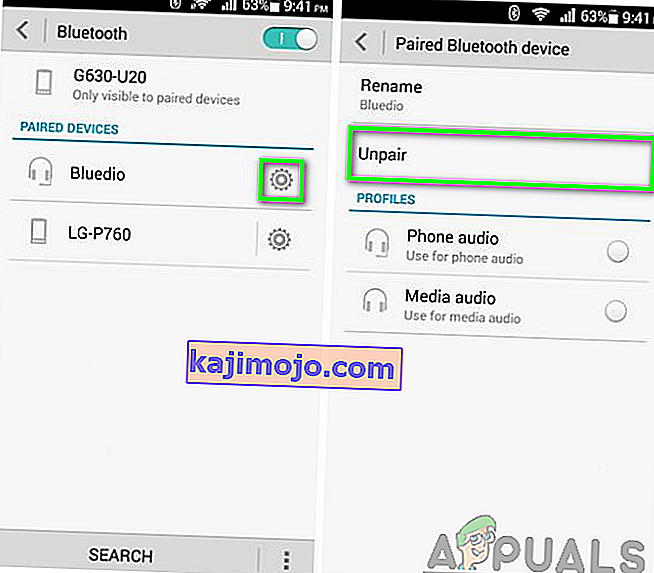
- Memulakan semula anda telefon dan anda Band Smart.
- Cuba pasangkan Samsung Gear Fit 2 Pro dengan telefon anda.
Penyelesaian 4: Kemas kini Firmware
Kemas kini firmware sangat penting dalam menjamin berfungsi dengan baik Samsung Gear Fit 2 Pro. Ini akan membantu menyelesaikan masalah yang muncul di Smart Band dan juga membolehkan pengguna mengalami fitur baru. Jalur Pintar disambungkan ke aplikasi Samsung Gear agar dapat berfungsi dengan baik. Penggunaan perisian ketinggalan zaman boleh mengakibatkan Smart Band anda berfungsi dengan baik. Untuk mencapainya, anda perlu memilih Samsung Gear Manager di telefon anda dan periksa perinciannya. Anda kemudian perlu mengklik Kemas kini untuk meningkatkan perisian ke versi terkini.
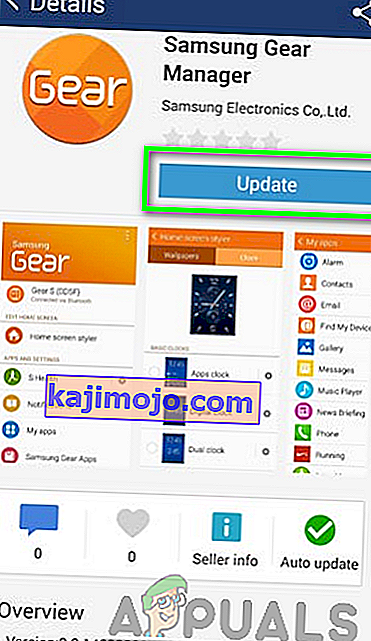
Penyelesaian 5: Mengurangkan Pengurasan Bateri
Samsung Gear Fit 2 Pro anda mungkin menghadapi masalah kerana baterinya habis terlalu cepat. Ini mungkin berlaku selepas kemas kini yang menghidupkan Lokasi dan Wi-Fi dan aplikasi lain yang berjalan di latar belakang. Aplikasi ini semasa aktif cenderung menguras bateri dengan cepat. Anda harus terlebih dahulu mempertimbangkan untuk mematikannya kerana ini akan membantu mengurangkan bateri daripada cepat habis. Masalah bateri juga kerap berlaku bagi kebanyakan pengguna dan ada cara untuk mengurangkan penggunaan bateri.
Anda mungkin juga perlu mempertimbangkan untuk menghentikan Samsung Gear, S kesihatan, dan Gear Fit Manager. Selepas ini, anda diminta untuk menghidupkan semula telefon anda dan Samsung Gear Fit 2 Pro dan memantau apakah masalahnya telah diselesaikan. Anda mungkin juga perlu mengosongkan cache untuk aplikasi ini. Proses ini berkemungkinan menjadikan masalah penyaliran berhenti.
Sekiranya tidak ada yang berfungsi, anda perlu menetapkan semula Smart Band anda. Proses ini akan menghapus semua data dari memori Gear; oleh itu, anda harus ingat untuk membuat salinan sandaran dari data penting yang disimpan di dalam peranti anda.
Penyelesaian 6: Tetapkan semula Samsung Gear Fit 2 Pro anda
Sebilangan besar masalah jalur pintar anda mungkin dapat diselesaikan dengan penyelesaian ini. Ini harus menjadi penyelesaian terakhir untuk dipertimbangkan ketika semua yang lain tidak berfungsi. Dengan melakukan penyelesaian ini, anda akan menghapus semua data dan tetapan dalam peranti anda dan mengembalikannya ke keadaan lalai asalnya. Lebih-lebih lagi, ini akan membantu anda untuk menghilangkan bug dan gangguan yang menyebabkan masalah pada Smart Band anda. Untuk menetapkan semula Gear Fit 2 Pro, anda dikehendaki mengikuti prosedur berikut:
- Tekan butang Kuasa untuk membuka aplikasi di skrin.

- Klik pada tetapan.

- Tatal ke bawah dan ketik Maklumat perkakas.

- Tatal ke bawah dan klik pada Reset Gear.

Catatan: Menetapkan semula Samsung Gear Fit 2 Pro anda akan menghapus semua data. Pastikan anda mempunyai konfigurasi band anda (jika ada)
